Come Trasferire i File Musicali all'iPad Air/Air 2 e iPad mini 2/mini 3 senza us
Tutti noi sappiamo che il mondo va pazzo per i prodotti Apple, quindi non è così sorprendente il fatto che esista un così gran numero di seguaci. Questi dispositivi offrono molte caratteristiche e applicazioni utili che indirizzano la gente su uno dei tablet più diffusi al mondo. La gente usa iTunes per la maggior parte delle situazioni, tra cui la sincronizzazione dei file sui propri dispositivi, l'acquisto di file multimediali e tanto altro. Proprio per questo motivo, iTunes è la prima scelta che balza agli occhi quando gli utenti vogliono gestire i propri file.
Se ami la musica e ami portare sempre dietro con te un iPad, allora iTunes è perfetto per soddisfare le tue esigenze musicali. In ogni modo, questa soluzione ha delle limitazioni che ti portano a riflettere e a domandarti se esistono alternative per trasferire i file musicali all'iPad senza iTunes.
- Parte 1. Perchè Dobbiamo Voler Trasferire i File Musicali all'iPad senza usare iTunes?
- Parte 2. Trasferire i File Musicali all'iPad Air/iPad mini senza usare iTunes
Parte 1. Perchè Dobbiamo Voler Trasferire i File Musicali all'iPad senza usare iTunes?
- Lo svantaggio più grande di iTunes è che bisogna pagare per scaricare i file musicali desiderati.
- Esistono molte restrizioni sui formati musicali e sui video.
- L'interfaccia di iTunes può apparire confusionaria se confrontata con quella di altri negozi musicali digitali.
- Una volta cancellati i contenuti acquistati dalla Libreria di iTunes, è difficile recuperarli.
L'altra domanda che viene in mente è come trasferire i file musicali all'iPad senza iTunes. Per molti utenti, il trasferimento di file musicali iPad senza iTunes appare un'operazione difficile a causa dei formati dei file e delle altre autorizzazioni necessarie.
Pertanto, noi ti presentiamo una soluzione al problema! Leggi la Parte 2 per imparare come trasferire i file musicali all'iPad senza iTunes utilizzando un utile programma per trasferire file all'iPad.
Parte 2. Trasferire i File Musicali all'iPad Air/iPad mini senza usare iTunes
Come è ben noto, iTunes non può soddisfare tutte le nostre richieste in ambito musicale. Ecco perchè Wondershare TunesGo è l'alternativa migliore per trasferire i file musicali all'iPad senza iTunes. Wondershare TunesGo è un ottimo programma per gestire facilmente il telefono, trasferire file all'iPad, iPhone e iPod, e gestire i file musicali, le foto e altre tipologie di file sui propri dispositivi. Ti garantiamo che Wondershare TunesGo è certamente la migliore opzione per trasferire musica sull'iPad. Questa parte mostra in modo dettagliato come fare.
Straordinario Programma per la Gestione del Telefono e il Trasferimento di File- Wondershare TunesGo

- Trasferisce i file multimediali ai dispositivi iOS con un semplice click.
- Trasferisce i file audio e i video dai dispositivi iOS ad iTunes e PC.
- Importa e converte i file musicali e i video in formati compatibili con i dispositivi iOS.
- Cancella gruppi di foto/video con un solo click.
- Rimuove i contatti duplicati
- Sistema & ottimizza i tag ID3, cover, informazioni della traccia musicale
- Trasferisce file musicali e foto senza le limitazioni di iTunes
- Esegue un backup/ripristino perfetto della libreria iTunes.
Caratteristiche Esclusive di Wondershare TunesGo
- Grazie a Wondershare TunesGo, puoi facilmente gestire e trasferire i file musicali all'iPad senza le restrizioni e le autorizzazioni di iTunes.
- Questo programma permette di fare un back up dell'intera playlist sul proprio iTunes senza dover seguire nessuna procedura complessa. Oltre a fare un back up dei file musicali, puoi fare un backup dei tuoi video, foto, file e tanti altri documenti importanti.
- Se hai sperimentato un crash del sistema, Wondershare TunesGo può facilmente ricostruire tutta la libreria iTunes. Basta che colleghi il tuo dispositivo ed esporti i tuoi file musicali.
- Permette di gestire i file presenti nel tuo dispositivo iOS e trasferirli con facilità tra dispositivi iOS e un computer.
- Corregge in modo automatico & ottimizza le informazioni del brano musicale.
- Permette di scaricare file musicali e video nel tuo iPad Air o iPad mini, converte i file non supportati in formati compatibili per l'iPad.
Guida Passo-Passo per Trasferire i File Musicali all'iPad senza iTunes
La guida seguente mostra come trasferire i file musicali all'iPad con Wondershare TunesGo. Questo programma permette di trasferire tutti i file musicali che vuoi.
Passo 1 Avviare TunesGo e Connettere l'iPad
Scarica e installa Wondershare TunesGo sul tuo computer, e quindi avvialo. Connettendo l'iPad al computer con il cavo USB, il programma lo riconoscerà automaticamente. A questo punto, in cima alla finestra del programma vedrai i file suddivisi per categoria.

Passo 2 Trasferire File Musicali all'iPad
Selezionando Musica in cima alla finestra del programma, appariranno diverse sezioni di file audio con il relativo contenuto nella parte destra. Clicca il pulsante Aggiungi, presente nella finestra, e quindi seleziona Aggiungi File o Aggiungi Cartella per aggiungere file musicali dal computer al tuo iPad.
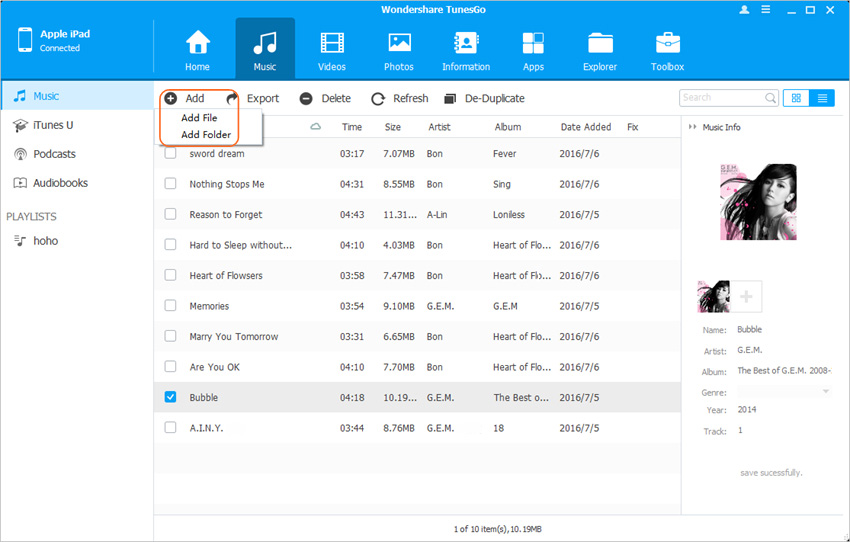
Se stai pensando di trasferire file musicali che sono incompatibili,TunesGo li converte in file MP3 e quindi li trasferisce all'iPad. Quando il processo di trasferimento è terminato, potrai ascoltare la tua musica con piacere e senza alcuno sforzo.
Ecco come Wondershare TunesGo aiuta a trasferire i file musicali all'iPad senza usare iTunes. Questo programma, inoltre, permette di gestire con facilità altri file. Se sei interessato, scaricalo gratis e provalo.
Straordinario Programma per la Gestione del Telefono e il Trasferimento di File- Wondershare TunesGo

- Trasferisce i file multimediali ai dispositivi iOS con un semplice click.
- Trasferisce i file audio e i video dai dispositivi iOS ad iTunes e PC.
- Importa e converte i file musicali e i video in formati compatibili con i dispositivi iOS.
- Cancella gruppi di foto/video con un solo click.
- Rimuove i contatti duplicati
- Sistema & ottimizza i tag ID3, cover, informazioni della traccia musicale
- Trasferisce file musicali e foto senza le limitazioni di iTunes
- Esegue un backup/ripristino perfetto della libreria iTunes.
